
ਸਮੀਕਰਣਾਂ ਦੇ ਸਿਸਟਮ ਨੂੰ ਹੱਲ ਕਰਨ ਦੀ ਯੋਗਤਾ ਅਕਸਰ ਅਧਿਐਨ ਵਿੱਚ ਹੀ ਨਹੀਂ, ਬਲਕਿ ਅਭਿਆਸ ਵਿੱਚ ਵੀ ਲਾਭ ਹੋ ਸਕਦੀ ਹੈ. ਉਸੇ ਸਮੇਂ, ਹਰ ਪੀਸੀ ਉਪਭੋਗਤਾ ਨਹੀਂ ਜਾਣਦਾ ਕਿ ਗ਼ੁਲਾਮ ਇਕਸਾਰ ਸਮੀਕਰਣਾਂ ਦੇ ਹੱਲ ਦੀਆਂ ਆਪਣੀਆਂ ਵੱਖੋ ਵੱਖਰੀਆਂ ਹਨ. ਆਓ ਇਹ ਵੇਖੀਏ ਕਿ ਇਸ ਟੇਬਲਕੁਇਲ ਪ੍ਰੋਸੈਸਰ ਦੇ ਟੂਲਕਿੱਟ ਨੂੰ ਵੱਖੋ ਵੱਖਰੇ ਤਰੀਕਿਆਂ ਨਾਲ ਕਰਨ ਲਈ ਇਸ ਕਾਰਜ ਨੂੰ ਕਰਨ ਲਈ ਕਿਵੇਂ ਵਰਤਣਾ ਹੈ.
ਹੱਲ ਲਈ ਵਿਕਲਪ
ਜਦੋਂ ਵੀ ਉਸ ਦੀਆਂ ਜੜ੍ਹਾਂ ਮਿਲੀਆਂ ਤਾਂ ਕਿਸੇ ਵੀ ਸਮੀਕਰਣ ਨੂੰ ਸਿਰਫ ਹੱਲ ਕੀਤਾ ਜਾ ਸਕਦਾ ਹੈ. ਐਕਸਲ ਵਿੱਚ, ਇੱਥੇ ਬਹੁਤ ਸਾਰੇ ਰੂਟ ਖੋਜ ਵਿਕਲਪ ਹਨ. ਆਓ ਉਨ੍ਹਾਂ ਸਾਰਿਆਂ ਉੱਤੇ ਵਿਚਾਰ ਕਰੀਏ.1 ੰਗ 1: ਮੈਟ੍ਰਿਕਸ ਵਿਧੀ
ਲੀਨੀਅਰ ਸਮੀਕਰਣਾਂ ਦੇ ਸਾਧਨ ਐਕਸਲ ਦੇ ਸਿਸਟਮ ਨੂੰ ਹੱਲ ਕਰਨ ਦਾ ਸਭ ਤੋਂ ਆਮ as ੰਗ ਹੈ ਮੈਟ੍ਰਿਕਸ ਵਿਧੀ ਦੀ ਵਰਤੋਂ. ਇਹ ਪ੍ਰਗਟਾਵੇ ਦੇ ਗੁਣਾਂ ਦੇ ਮੈਟ੍ਰਿਕਸ ਬਣਾਉਣ ਵਿਚ ਸ਼ਾਮਲ ਹੁੰਦਾ ਹੈ, ਅਤੇ ਫਿਰ ਰਿਟਰਨ ਮੈਟ੍ਰਿਕਸ ਬਣਾਉਣ ਵਿਚ. ਆਓ ਇਸ ਵਿਧੀ ਨੂੰ ਸਮੀਕਰਣਾਂ ਦੇ ਹੇਠ ਦਿੱਤੇ ਸਿਸਟਮ ਨੂੰ ਹੱਲ ਕਰਨ ਲਈ ਵਰਤਣ ਦੀ ਕੋਸ਼ਿਸ਼ ਕਰੀਏ:
14x1 + 2x2 + 8x4 = 218
7x1-3x2 + 5x3 + 12x4 = 213
5x1 + x2-2x3 + 4x4 = 83
6x1 + 2x2 + x3-3x4 = 21
- ਮੈਟ੍ਰਿਕਸ ਨੰਬਰ ਭਰੋ ਜੋ ਸਮੀਕਰਨ ਦੇ ਗੁਣਕਾਰੀ ਹਨ. ਇਹ ਨੰਬਰ ਹਰ ਰੂਟ ਦੇ ਸਥਾਨ ਨੂੰ ਧਿਆਨ ਵਿੱਚ ਰੱਖਦੇ ਹੋਏ ਕ੍ਰਮ ਵਿੱਚ ਕ੍ਰਮ ਵਿੱਚ ਸਥਿਤ ਹੋਣਾ ਚਾਹੀਦਾ ਹੈ, ਜਿਸ ਨਾਲ ਉਹ ਅਨੁਸਾਰੀ ਹਨ. ਜੇ ਜੜ੍ਹਾਂ ਵਿਚੋਂ ਕੋਈ ਵੀ ਕਿਸੇ ਵੀ ਸਮੀਕਰਨ ਵਿਚ ਗੈਰਹਾਜ਼ਰ ਹੋਵੇ, ਤਾਂ ਇਸ ਸਥਿਤੀ ਵਿਚ ਇਸ ਸਥਿਤੀ ਵਿਚ ਜ਼ੀਰੋ ਮੰਨਿਆ ਜਾਂਦਾ ਹੈ. ਜੇ ਸਮੀਕਰਨ ਵਿੱਚ ਅਧਿਕਾਰਤ ਨਹੀਂ ਹੈ, ਪਰ ਇਹ ਅਨੁਸਾਰੀ ਰੂਟ ਉਪਲਬਧ ਹੈ, ਤਾਂ ਇਹ ਮੰਨਿਆ ਜਾਂਦਾ ਹੈ ਕਿ ਵੈਕਟਰ ਏ ਦੇ ਤੌਰ ਤੇ ਨਤੀਜਾ ਦੇ ਟੇਬਲ ਦੁਆਰਾ ਦਰਸਾਓ.
- "ਬਰਾਬਰ" ਨਿਸ਼ਾਨ ਦੇ ਬਾਅਦ ਮੁੱਲ ਨੂੰ ਵੱਖਰੇ ਤੌਰ 'ਤੇ ਰਿਕਾਰਡ ਕਰੋ. ਅਸੀਂ ਉਨ੍ਹਾਂ ਦੇ ਆਮ ਨਾਮ ਜਿਵੇਂ ਵੈਕਟਰ ਬੀ.
- ਹੁਣ, ਸਮੀਕਰਣ ਦੀਆਂ ਜੜ੍ਹਾਂ ਲੱਭਣ ਲਈ, ਸਭ ਤੋਂ ਪਹਿਲਾਂ, ਸਾਨੂੰ ਮੈਟ੍ਰਿਕਸ ਇਨਸ੍ਰਿਕਸ ਦਾ ਨਿਵੇਸ਼ ਲੱਭਣ ਦੀ ਜ਼ਰੂਰਤ ਹੈ. ਖੁਸ਼ਕਿਸਮਤੀ ਨਾਲ, ਐਕਸਲ ਕੋਲ ਇੱਕ ਵਿਸ਼ੇਸ਼ ਓਪਰੇਟਰ ਹੁੰਦਾ ਹੈ, ਜੋ ਇਸ ਕਾਰਜ ਨੂੰ ਹੱਲ ਕਰਨ ਲਈ ਤਿਆਰ ਕੀਤਾ ਗਿਆ ਹੈ. ਇਸ ਨੂੰ ਪਿੱਤਲ ਕਿਹਾ ਜਾਂਦਾ ਹੈ. ਇਸ ਦਾ ਇਕ ਸੁੰਦਰ ਸਿੰਟੈਕਸ ਹੈ:
= ਮੇਬੂ (ਐਰੇ)
ਆਰਗੂਮੈਂਟ "ਐਰੇ" ਹੈ, ਅਸਲ ਵਿੱਚ, ਸਰੋਤ ਟੇਬਲ ਦਾ ਪਤਾ.
ਇਸ ਲਈ, ਅਸੀਂ ਸ਼ੀਟ 'ਤੇ ਖਾਲੀ ਸੈੱਲਾਂ ਦੇ ਖੇਤਰ ਨੂੰ ਅਲੋਪ ਕਰ ਸਕਦੇ ਹਾਂ, ਜੋ ਕਿ ਆਕਾਰ ਵਿਚ ਅਸਲ ਮੈਟ੍ਰਿਕਸ ਦੀ ਸੀਮਾ ਦੇ ਬਰਾਬਰ ਹੁੰਦਾ ਹੈ. ਫਾਰਮੂਲਾ ਕਤਾਰ ਦੇ ਨੇੜੇ ਸਥਿਤ ਬਟਨ ਨੂੰ ਪੇਸਟ ਕਰੋ "ਤੇ ਕਲਿਕ ਕਰੋ.
- ਫੰਕਸ਼ਨ ਵਿਜ਼ਾਰਡ ਦੌੜਦਾ ਹੈ. "ਗਣਿਤ" ਸ਼੍ਰੇਣੀ 'ਤੇ ਜਾਓ. "ਪਿੱਤਲ" ਦੀ ਸੂਚੀ ਵਿੱਚ ਸੂਚੀ ਨੂੰ ਵੇਖਣ ਲੱਗਦਾ ਹੈ. ਇਸ ਨੂੰ ਲੱਭਣ ਤੋਂ ਬਾਅਦ, ਅਸੀਂ ਇਸਨੂੰ ਹਾਈਲਾਈਟ ਕਰਦੇ ਹਾਂ ਅਤੇ "ਓਕੇ" ਬਟਨ ਨੂੰ ਦਬਾਉਂਦੇ ਹਾਂ.
- ਗੇਮ ਆਰਗੂਮੈਂਟ ਵਿੰਡੋ ਸ਼ੁਰੂ ਹੁੰਦੀ ਹੈ. ਇਹ ਆਰਗੂਮੈਂਟ - ਐਰੇ ਦੇ ਮਾਮਲੇ ਵਿੱਚ ਸਿਰਫ ਇੱਕ ਖੇਤਰ ਹੈ ". ਇੱਥੇ ਤੁਹਾਨੂੰ ਸਾਡੀ ਟੇਬਲ ਦਾ ਪਤਾ ਨਿਰਧਾਰਤ ਕਰਨ ਦੀ ਜ਼ਰੂਰਤ ਹੈ. ਇਹਨਾਂ ਉਦੇਸ਼ਾਂ ਲਈ, ਕਰਸਰ ਨੂੰ ਇਸ ਖੇਤਰ ਵਿੱਚ ਸੈਟ ਕਰੋ. ਫਿਰ ਖੱਬਾ ਮਾ mouse ਸ ਬਟਨ ਨੂੰ ਪਿਕ ਕਰੋ ਅਤੇ ਉਸ ਖੇਤਰ ਦੇ ਖੇਤਰ ਨੂੰ ਉਜਾਗਰ ਕਰੋ ਜਿਸ ਵਿੱਚ ਮੈਟ੍ਰਿਕਸ ਸਥਿਤ ਹੈ. ਜਿਵੇਂ ਕਿ ਤੁਸੀਂ ਵੇਖ ਸਕਦੇ ਹੋ, ਪਲੇਸਮੈਂਟ ਕੋਆਰਡੀਨੇਟਸ ਦਾ ਡੇਟਾ ਆਪਣੇ ਆਪ ਵਿੰਡੋ ਮੈਜਿਕ ਵਿੱਚ ਦਾਖਲ ਹੋ ਜਾਂਦਾ ਹੈ. ਇਸ ਕੰਮ ਦੇ ਪੂਰਾ ਹੋਣ ਤੋਂ ਬਾਅਦ, "ਓਕੇ" ਬਟਨ ਤੇ ਕਲਿਕ ਕਰਨਾ ਸਭ ਤੋਂ ਸਪੱਸ਼ਟ ਹੋਵੇਗਾ, ਪਰ ਤੁਹਾਨੂੰ ਕਾਹਲੀ ਨਹੀਂ ਕਰਨੀ ਚਾਹੀਦੀ. ਤੱਥ ਇਹ ਹੈ ਕਿ ਇਸ ਬਟਨ ਨੂੰ ਦਬਾਉਣ ਨਾਲ ਐਂਟਰ ਕਮਾਂਡ ਦੀ ਵਰਤੋਂ ਦੇ ਬਰਾਬਰ ਹੈ. ਪਰ ਫਾਰਮੂਲੇ ਦੇ ਇੰਪੁੱਟ ਨੂੰ ਪੂਰਾ ਕਰਨ ਤੋਂ ਬਾਅਦ ਜਦੋਂ ਐਰੇ ਨਾਲ ਕੰਮ ਕਰਨਾ, ਤੁਹਾਨੂੰ ਐਂਟਰ ਬਟਨ ਤੇ ਕਲਿਕ ਨਹੀਂ ਕਰਨਾ ਚਾਹੀਦਾ, ਅਤੇ Ctrl + Shift + Shift + ENTEN ਕੁੰਜੀਆਂ ਦੇ ਸ਼ਾਰਟਕੱਟਾਂ ਦਾ ਸਮੂਹ ਬਣਾਓ. ਇਸ ਕਾਰਵਾਈ ਨੂੰ ਪੂਰਾ ਕਰੋ.
- ਇਸ ਲਈ, ਉਸ ਤੋਂ ਬਾਅਦ, ਪ੍ਰੋਗਰਾਮ ਪੂਰਵ ਚੁਣੇ ਗਏ ਖੇਤਰ ਵਿੱਚ ਗਣਿਤ ਕਰਦਾ ਹੈ ਅਤੇ ਆਉਟਪੁੱਟ ਤੇ ਸਾਡੇ ਕੋਲ ਇੱਕ ਮੈਟ੍ਰਿਕਸ ਹੈ, ਇਸ ਤੋਂ ਉਲਟ ਹੈ.
- ਹੁਣ ਸਾਨੂੰ ਮੈਟ੍ਰਿਕਸ ਬੀ 'ਤੇ ਉਲਟਾ ਮੈਟ੍ਰਿਕਸ ਨੂੰ ਗੁਣਾ ਕਰਨ ਦੀ ਜ਼ਰੂਰਤ ਹੋਏਗੀ, ਜਿਸ ਵਿਚ ਪ੍ਰਤਿਬੰਧਾਂ ਵਿਚ "ਬਰਾਬਰ" ਦੇ ਨਿਸ਼ਾਨ "ਬਰਾਬਰ" ਦੇ ਇਕ ਕਾਲਮ ਹੁੰਦੇ ਹਨ. ਟੇਬਲ ਵਿਚ ਟੇਬਲ ਨੂੰ ਐਕਸਲ ਵਿਚ ਗੁਣਾ ਕਰਨ ਲਈ, ਮਾਂ ਨੂੰ ਵੀ ਇਕ ਵੱਖਰਾ ਫੰਕਸ਼ਨ ਵੀ ਹੁੰਦਾ ਹੈ. ਇਸ ਓਪਰੇਟਰ ਕੋਲ ਹੇਠ ਲਿਖੀ ਸੰਟੈਕਸ ਹੈ:
= ਮਾਂ (ਐਰੇ 1; ਐਰੇ 2)
ਅਸੀਂ ਇਸ ਸਥਿਤੀ ਨੂੰ ਉਜਾਗਰ ਕਰਦੇ ਹਾਂ, ਸਾਡੇ ਕੇਸਾਂ ਵਿੱਚ ਚਾਰ ਸੈੱਲਾਂ ਵਿੱਚ ਸ਼ਾਮਲ ਹੁੰਦੇ ਹਾਂ. ਅੱਗੇ, ਦੁਬਾਰਾ "ਪੇਸਟ ਫੰਕਸ਼ਨ" ਆਈਕਾਨ ਤੇ ਕਲਿਕ ਕਰਕੇ ਫੰਕਸ਼ਨ ਦੇ ਕਾਰਜਾਂ ਨੂੰ ਅਰੰਭ ਕਰੋ.
- "ਗਣਿਤਿਕ" ਸ਼੍ਰੇਣੀ ਵਿੱਚ, ਕਾਰਜਾਂ ਦੇ ਵਿਜ਼ਾਰਡ, ਨਾਮ "ਮੰਬਨੋਮ" ਨੂੰ ਨਿਰਧਾਰਤ ਕਰੋ ਅਤੇ "ਓਕੇ" ਬਟਨ ਨੂੰ ਦਬਾਓ.
- ਗੇਮ ਆਰਗੂਮੈਂਟ ਵਿੰਡੋ ਨੂੰ ਸਰਗਰਮ ਕੀਤਾ ਗਿਆ ਹੈ. ਫੀਲਡ ਵਿੱਚ "ਵਿਸ਼ਾਲ 1" ਅਸੀਂ ਆਪਣੇ ਰਿਵਰਸ ਮੈਟ੍ਰਿਕਸ ਦੇ ਤਾਲਮੇਲ ਪੇਸ਼ ਕਰਦੇ ਹਾਂ. ਇਸਦੇ ਲਈ, ਆਖਰੀ ਵਾਰ ਦੇ ਤੌਰ ਤੇ, ਅਸੀਂ ਕਰਸਰ ਨੂੰ ਫੀਲਡ ਅਤੇ ਖੱਬੇ ਮਾ mouse ਸ ਬਟਨ ਨਾਲ ਸੈਟ ਕੀਤਾ, ਅਸੀਂ ਕਰਸਰ ਨੂੰ ਅਨੁਸਾਰੀ ਟੇਬਲ ਨੂੰ ਉਜਾਗਰ ਕਰਦੇ ਹਾਂ. ਇਕੋ ਜਿਹੀ ਕਾਰਵਾਈ "ਵੱਡੇ ਪੱਧਰ 'ਤੇ" ਵੱਡੇ ਪੱਧਰ' ਤੇ ਤਾਲਮੇਲ ਬਣਾਉਣ ਲਈ ਕੀਤੀ ਜਾਂਦੀ ਹੈ, ਤਾਂ ਉਪਰੋਕਤ ਕਿਰਿਆਵਾਂ ਤੋਂ ਬਾਅਦ, "ਓਕੇ" ਬਟਨ ਨੂੰ ਦਬਾਉਣ ਲਈ ਕਾਹਲੀ ਨਾ ਕਰੋ ਜਾਂ ENTER ਕੁੰਜੀ, ਅਤੇ Ctrl + Shift + ਕੁੰਜੀ ਸੰਮੇਲਨ ਟਾਈਪ ਕਰੋ.
- ਇਸ ਕਾਰਵਾਈ ਤੋਂ ਬਾਅਦ, ਸਮੀਕਰਨ ਦੀਆਂ ਜੜ੍ਹਾਂ ਪਿਛਲੇ ਸਮਰਪਿਤ ਸਮਰਪਿਤ ਸੈੱਲ ਵਿੱਚ ਪ੍ਰਦਰਸ਼ਿਤ ਕੀਤੀਆਂ ਜਾਣਗੀਆਂ: x1, x2, x3 ਅਤੇ x4. ਉਹ ਨਿਰੰਤਰ ਸਥਿਤ ਰਹੇ. ਇਸ ਤਰ੍ਹਾਂ, ਅਸੀਂ ਕਹਿ ਸਕਦੇ ਹਾਂ ਕਿ ਅਸੀਂ ਇਸ ਪ੍ਰਣਾਲੀ ਨੂੰ ਹੱਲ ਕੀਤਾ ਹੈ. ਹੱਲ ਦੀ ਸ਼ੁੱਧਤਾ ਦੀ ਪੁਸ਼ਟੀ ਕਰਨ ਲਈ, ਅਨੁਸਾਰੀ ਜੜ੍ਹਾਂ ਦੀ ਬਜਾਏ ਡੇਟਾ ਨੂੰ ਅਸਲ ਸਮੀਕਰਨ ਪ੍ਰਣਾਲੀ ਨੂੰ ਬਦਲਣਾ ਕਾਫ਼ੀ ਹੈ. ਜੇ ਬਰਾਬਰੀ ਦਾ ਸਨਮਾਨ ਹੁੰਦਾ ਹੈ, ਇਸਦਾ ਅਰਥ ਇਹ ਹੈ ਕਿ ਸਮੀਕਰਣਾਂ ਦੀ ਨੁਮਾਇੰਦਗੀ ਪ੍ਰਣਾਲੀ ਸਹੀ ਤਰ੍ਹਾਂ ਹੱਲ ਕੀਤੀ ਜਾਂਦੀ ਹੈ.
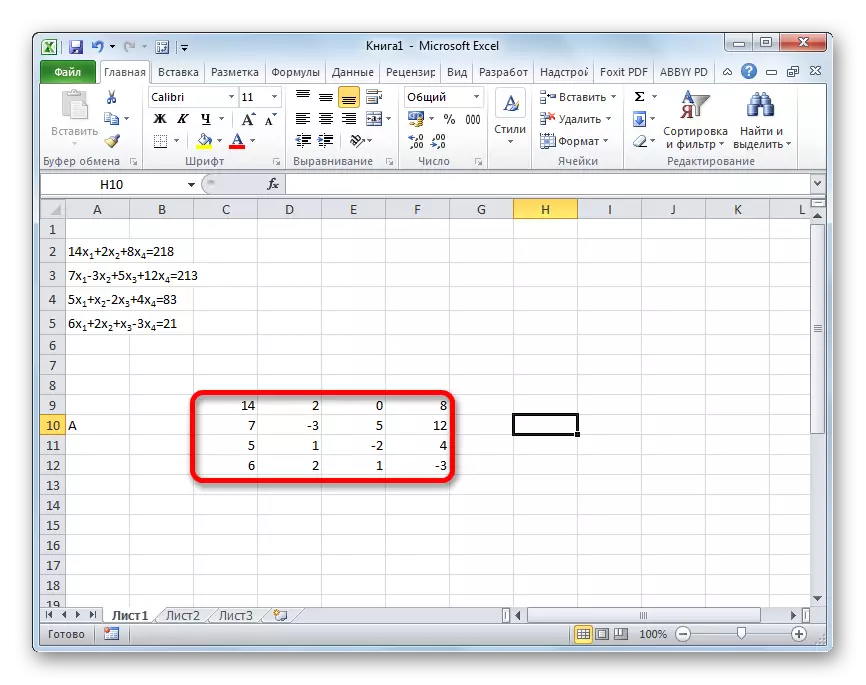
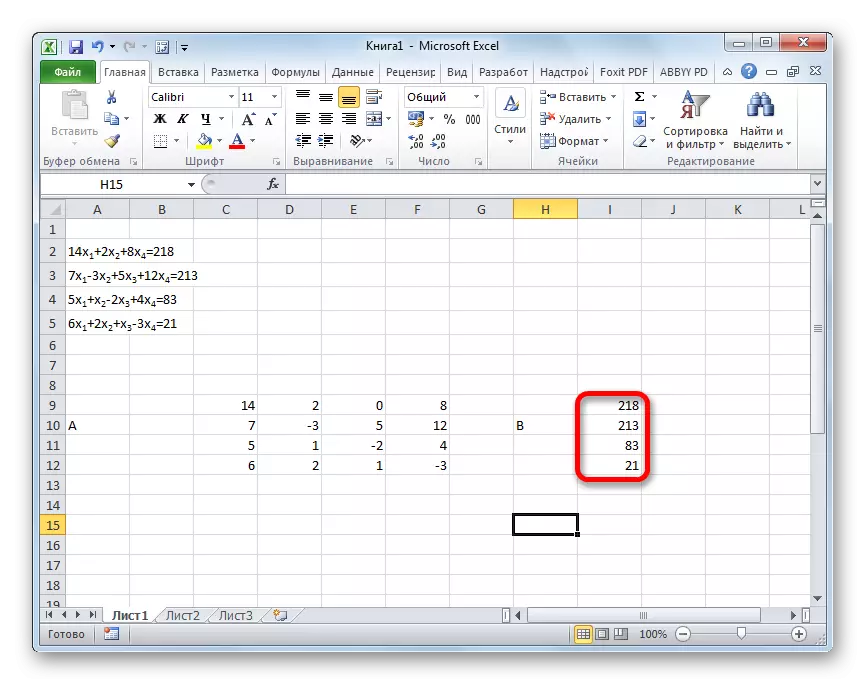
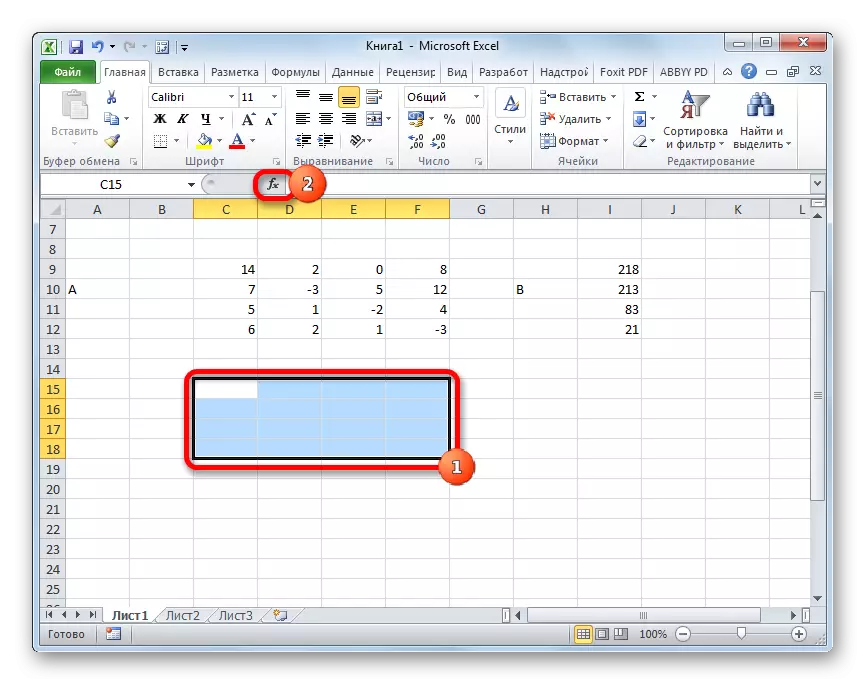
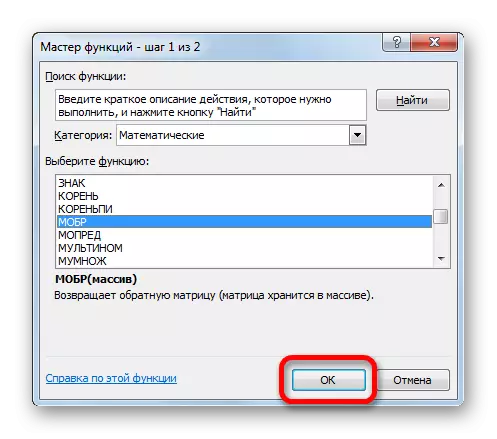
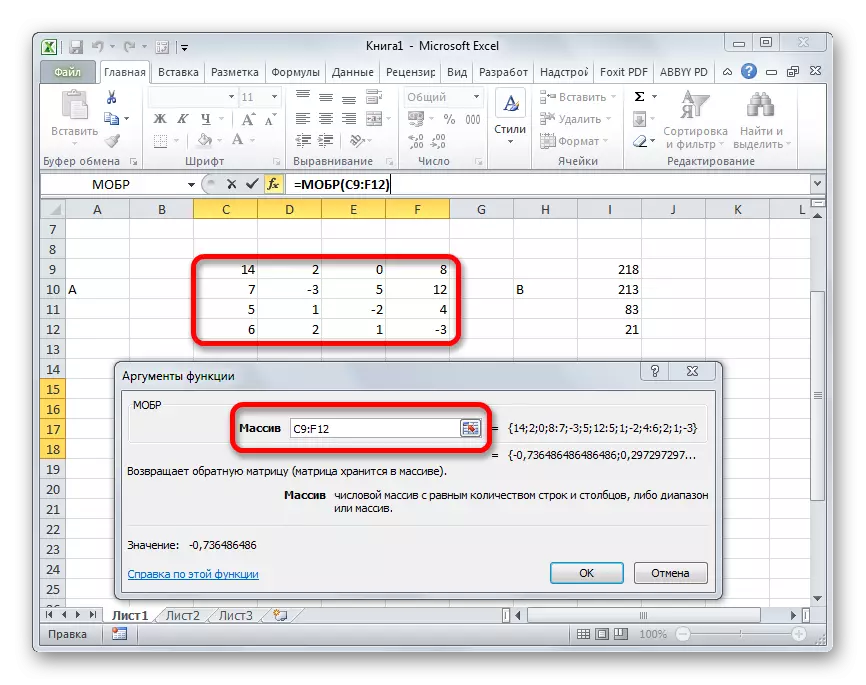

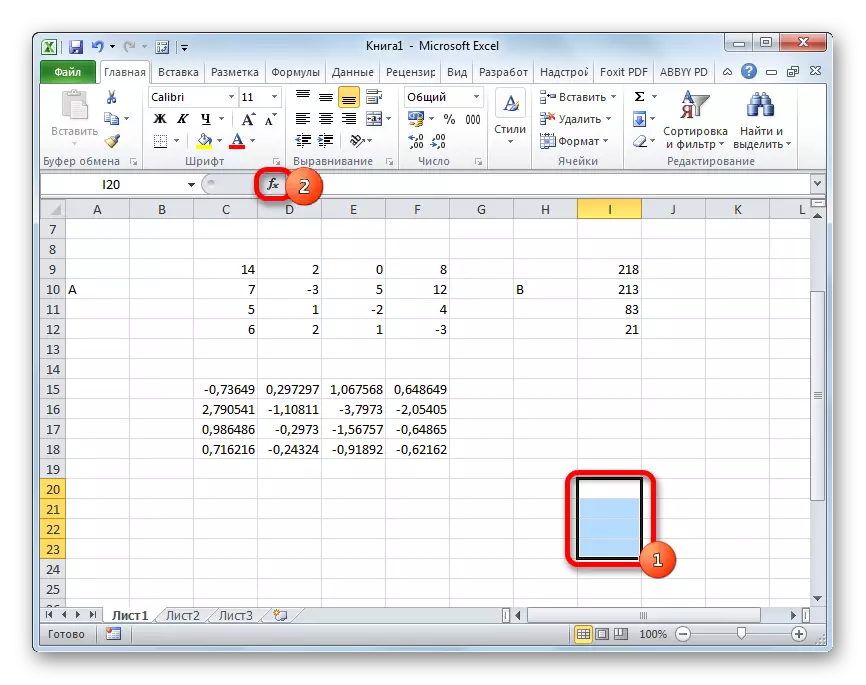


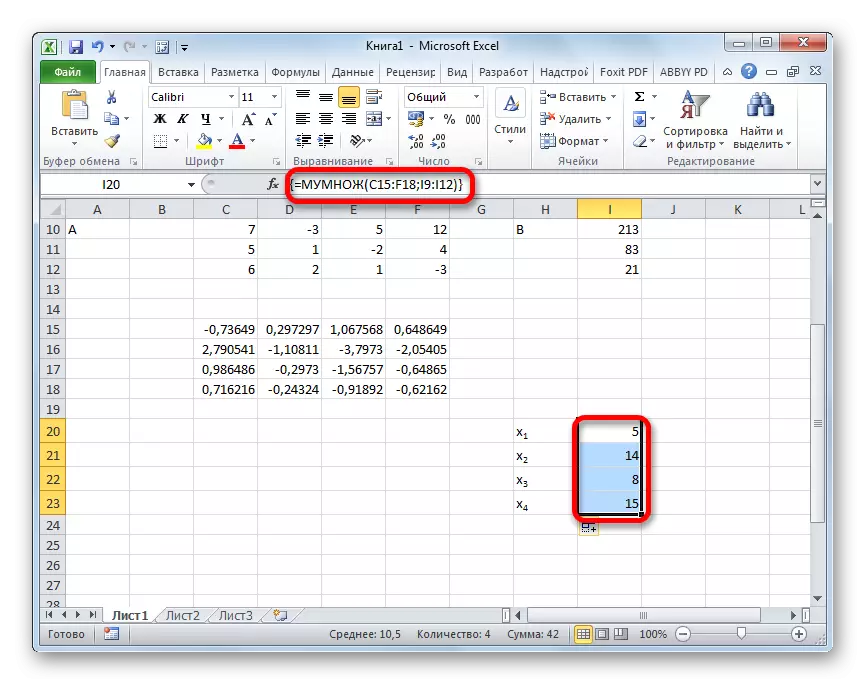
ਪਾਠ: ਐਕਸਲ ਵਿਚ ਮੈਟ੍ਰਿਕਸ
2 ੰਗ 2: ਮਾਪਦੰਡਾਂ ਦੀ ਚੋਣ
ਸਮੀਕਰਨਾਂ ਦੇ ਸਿਸਟਮ ਨੂੰ ਹੱਲ ਕਰਨ ਲਈ ਦੂਜਾ ਜਾਣਿਆ ਤਰੀਕਾ ਐਕਸਲ ਵਿੱਚ ਪੈਰਾਮੀਟਰ ਚੋਣ ਵਿਧੀ ਦੀ ਵਰਤੋਂ ਹੈ. ਇਸ ਵਿਧੀ ਦਾ ਸਾਰ ਇਸ ਦੇ ਉਲਟ ਲੱਭਣਾ ਹੈ. ਭਾਵ, ਨਤੀਜੇ 'ਤੇ ਅਧਾਰਤ, ਅਸੀਂ ਇਕ ਅਣਜਾਣ ਦਲੀਲ ਪੈਦਾ ਕਰਦੇ ਹਾਂ. ਆਓ ਉਦਾਹਰਣ ਲਈ ਵਰਗ ਸਮੀਕਰਨ ਵਰਤੀਏ
3x ^ 2 + 4x-132 = 0
- 1 ਦੇ ਬਰਾਬਰ ਨੂੰ ਬਰਾਬਰ ਕਰੋ 0 ਦੇ ਬਰਾਬਰ ਮੁੱਲ f (x) ਦੇ ਅਨੁਸਾਰੀ ਮੁੱਲ ਨੂੰ ਲਾਗੂ ਕਰਕੇ:
= 3 * x ^ 2 + 4 * x-132
"ਐਕਸ" ਦੇ ਅਰਥਾਂ ਦੀ ਬਜਾਏ ਅਸੀਂ ਸੈੱਲ ਦੇ ਪਤੇ ਨੂੰ ਬਦਲ ਦਿੰਦੇ ਹਾਂ ਜਿੱਥੇ x ਲਈ US ਦੁਆਰਾ ਅਪਣਾਏ ਗਏ ਨੰਬਰ 0 ਦੁਆਰਾ ਅਪਣਾਏ ਗਏ ਨੰਬਰ ਹਨ.
- "ਡਾਟਾ" ਟੈਬ ਤੇ ਜਾਓ. ਅਸੀਂ "ਵਿਸ਼ਲੇਸ਼ਣ" ਤੇ ਕਲਿਕ ਕਰਦੇ ਹਾਂ ਜੇ "." ਇਹ ਬਟਨ "ਡਾਟਾ ਨਾਲ ਕੰਮ ਕਰਨ" ਵਿੱਚ ਟੇਪ ਤੇ ਰੱਖਿਆ ਗਿਆ ਹੈ. ਡਰਾਪ-ਡਾਉਨ ਸੂਚੀ ਖੁੱਲ੍ਹਦੀ ਹੈ. "ਪੈਰਾਮੀਟਰ ਦੀ ਚੋਣ" ਸਥਿਤੀ ਦੀ ਚੋਣ ਕਰੋ ... ".
- ਪੈਰਾਮੀਟਰ ਦੀ ਚੋਣ ਵਿੰਡੋ ਸ਼ੁਰੂ ਕੀਤੀ ਗਈ ਹੈ. ਜਿਵੇਂ ਕਿ ਤੁਸੀਂ ਵੇਖ ਸਕਦੇ ਹੋ, ਇਸ ਵਿਚ ਤਿੰਨ ਖੇਤਰ ਹੁੰਦੇ ਹਨ. "ਸੈੱਲ ਵਿਚ ਸੈਟ" ਫੀਲਡ ਵਿਚ, ਸੈੱਲ ਦਾ ਪਤਾ ਦੱਸੋ ਜਿਸ ਵਿਚ ਸਾਡੇ ਦੁਆਰਾ ਥੋੜ੍ਹੀ ਦੇਰ ਪਹਿਲਾਂ ਦੀ ਗਣਨਾ ਕੀਤੀ ਗਈ ਹੈ. "ਵੈਲਯੂ" ਫੀਲਡ ਵਿੱਚ, ਅਸੀਂ ਨੰਬਰ "0" ਵਿੱਚ ਦਾਖਲ ਹੁੰਦੇ ਹਾਂ. "ਬਦਲਦੇ ਹੋਏ ਮੁੱਲ" ਖੇਤਰ ਵਿੱਚ, ਸੈੱਲ ਦਾ ਸਿਰਨਾਵਾਂ ਦਿਓ, ਜਿਸ ਵਿੱਚ ਇਹ ਕਿਰਿਆਵਾਂ ਕਰਨ ਤੋਂ ਬਾਅਦ ਪਹਿਲਾਂ ਲਿਆ ਗਿਆ ਹੈ, "ਓਕੇ" ਬਟਨ ਨੂੰ ਦਬਾਓ.
- ਇਸ ਤੋਂ ਬਾਅਦ, ਐਕਸਲ ਪੈਰਾਮੀਟਰ ਦੀ ਚੋਣ ਦੀ ਵਰਤੋਂ ਕਰਕੇ ਗਣਨਾ ਕਰੇਗਾ. ਇਸ ਦੀ ਜਾਣਕਾਰੀ ਜਾਣਕਾਰੀ ਦੀ ਰਿਪੋਰਟ ਕਰਨ ਲਈ ਗਈ ਹੈ. ਇਸ ਨੂੰ "ਓਕੇ" ਬਟਨ ਤੇ ਦਬਾਇਆ ਜਾਣਾ ਚਾਹੀਦਾ ਹੈ.
- ਸਮੀਕਰਨ ਦੀ ਜੜ ਦੀ ਗਣਨਾ ਦਾ ਨਤੀਜਾ ਸੈੱਲ ਵਿਚ ਹੋਵੇਗਾ ਜਿਸ ਨੂੰ ਸਾਨੂੰ "ਬਦਲਦੇ ਮੁੱਲ" ਖੇਤਰ ਵਿਚ ਨਿਯੁਕਤ ਕੀਤਾ ਗਿਆ ਹੈ. ਸਾਡੇ ਕੇਸ ਵਿੱਚ, ਜਿਵੇਂ ਕਿ ਅਸੀਂ ਵੇਖਦੇ ਹਾਂ, x 6 ਦੇ ਬਰਾਬਰ ਹੋਵੇਗਾ.
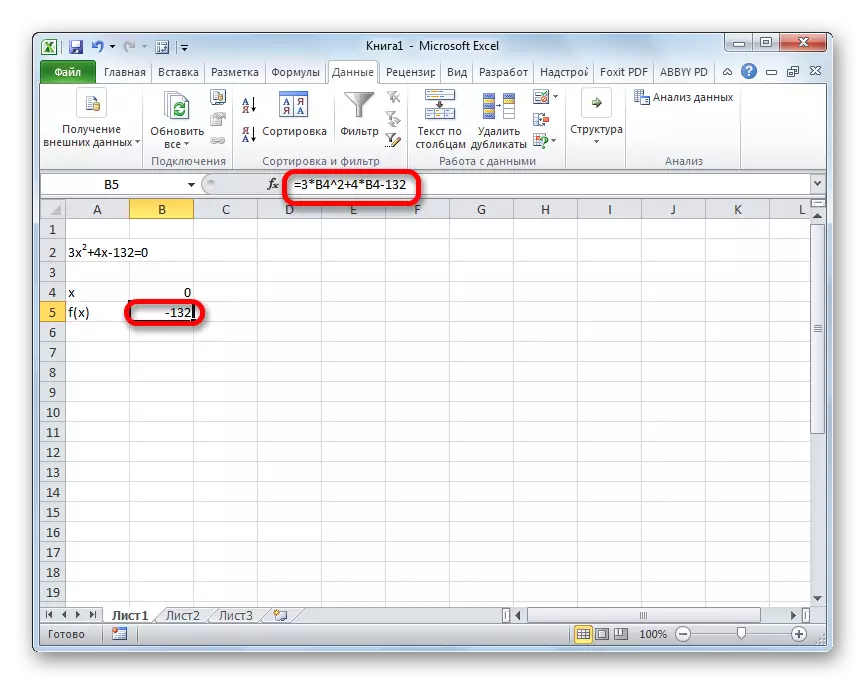
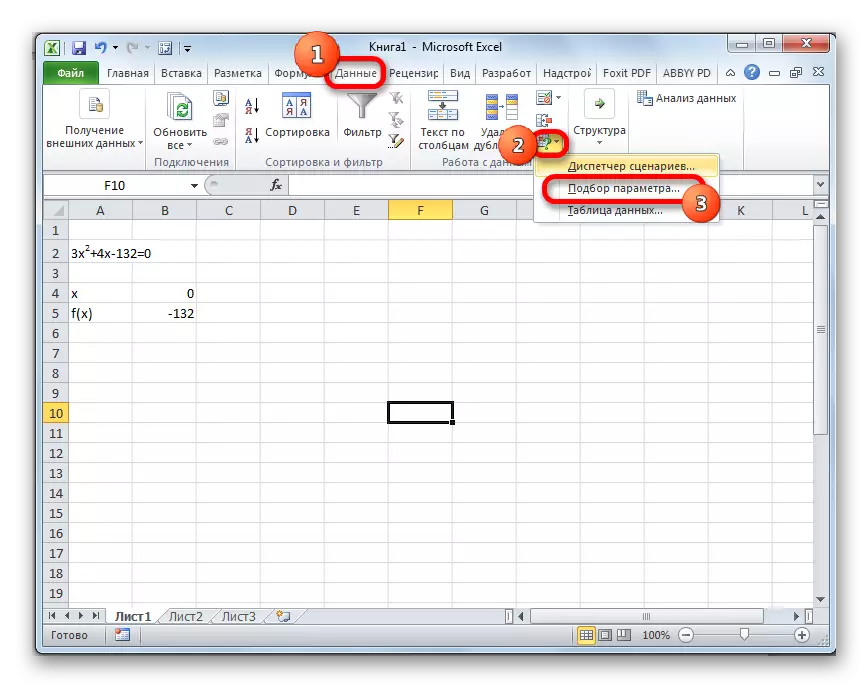
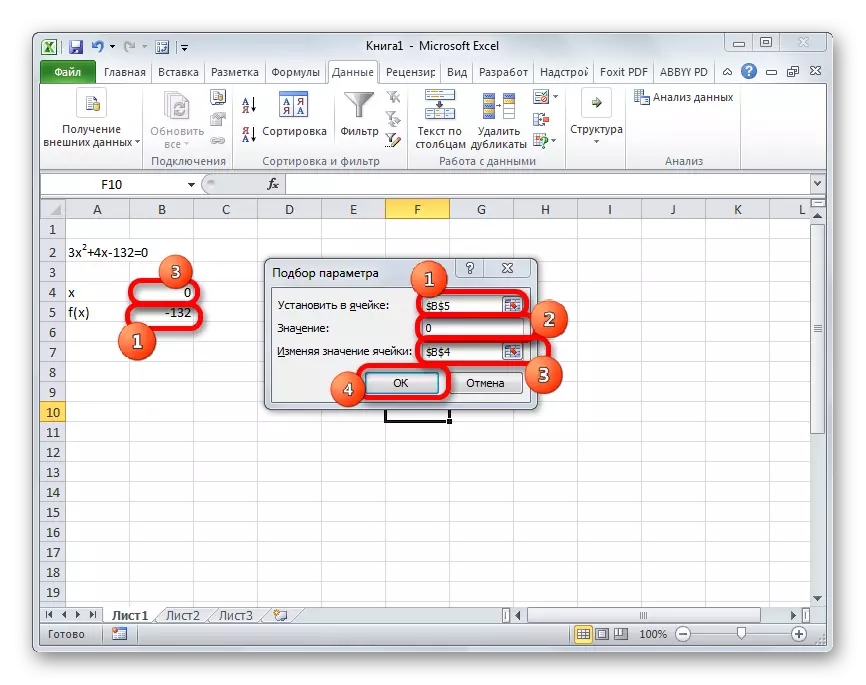
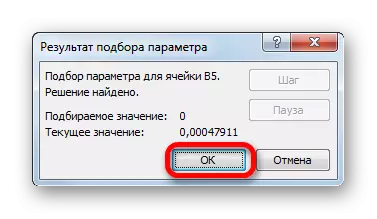

ਇਸ ਨਤੀਜੇ ਨੂੰ ਐਕਸ ਮੁੱਲ ਦੀ ਬਜਾਏ ਇਸ ਮੁੱਲ ਨੂੰ ਹੱਲ ਕਰਨ ਦੁਆਰਾ ਵੀ ਖੋਜਿਆ ਜਾ ਸਕਦਾ ਹੈ.
ਪਾਠ: ਐਕਸਲ ਵਿੱਚ ਪੈਰਾਮੀਟਰ ਦੀ ਚੋਣ
3 ੰਗ 3: ਕਰੈਮਰ ਵਿਧੀ
ਹੁਣ ਆਓ ਕਰੈਬ ਦੁਆਰਾ ਸਮੀਕਰਣਾਂ ਦੀ ਪ੍ਰਣਾਲੀ ਨੂੰ ਹੱਲ ਕਰਨ ਦੀ ਕੋਸ਼ਿਸ਼ ਕਰੀਏ. ਉਦਾਹਰਣ ਦੇ ਲਈ, ਉਹੀ ਸਿਸਟਮ ਲਓ ਜੋ ਕਿ method ੰਗ 1 ਵਿੱਚ ਵਰਤਿਆ ਗਿਆ ਸੀ:
14x1 + 2x2 + 8x4 = 218
7x1-3x2 + 5x3 + 12x4 = 213
5x1 + x2-2x3 + 4x4 = 83
6x1 + 2x2 + x3-3x4 = 21
- ਜਿਵੇਂ ਕਿ ਪਹਿਲੇ method ੰਗ ਦੇ ਰੂਪ ਵਿੱਚ, ਅਸੀਂ ਇੱਕ ਮੈਟ੍ਰਿਕਸ ਨੂੰ ਇੱਕ ਸਮੀਕਰਣਾਂ ਅਤੇ ਟੇਬਲ ਬੀ ਦੇ ਅਨੁਸਾਰ "ਬਰਾਬਰ ਦੇ ਬਾਅਦ ਖੜੇ ਕਦਰਾਂ ਕੀਮਤਾਂ ਦੇ ਗੁਣਾਂਕਣ ਤੋਂ."
- ਅੱਗੇ, ਅਸੀਂ ਚਾਰ ਹੋਰ ਟੇਬਲ ਬਣਾਉਂਦੇ ਹਾਂ. ਉਨ੍ਹਾਂ ਵਿਚੋਂ ਹਰ ਇਕ ਮੈਟ੍ਰਿਕਸ ਏ ਦੀ ਇਕ ਕਾੱਪੀ ਹੈ, ਸਿਰਫ ਇਕ ਕਾਲਮ ਨੇ ਬਦਲਵੇਂ ਤੌਰ 'ਤੇ ਇਕ ਕਾਲਮ ਬਦਲਿਆ ਜਿਸ ਵਿਚ ਟੇਬਲ ਬੀ. ਪਹਿਲਾ ਟੇਬਲ ਪਹਿਲਾ ਕਾਲਮ ਹੈ, ਦੂਜਾ ਅਤੇ ਦੂਜਾ, ਦੂਜਾ, ਆਦਿ.
- ਹੁਣ ਸਾਨੂੰ ਇਨ੍ਹਾਂ ਸਾਰੇ ਟੇਬਲਾਂ ਦੇ ਨਿਰਧਾਰਕਾਂ ਦੀ ਗਣਨਾ ਕਰਨ ਦੀ ਜ਼ਰੂਰਤ ਹੈ. ਸਮੀਕਰਣਾਂ ਦੀ ਪ੍ਰਣਾਲੀ ਦਾ ਸਿਰਫ ਹੱਲ ਹੋਣਗੇ ਜੇ ਸਾਰੇ ਨਿਰਧਾਰਨ ਜ਼ੀਰੋ ਤੋਂ ਇਲਾਵਾ ਹੋਰ ਮੁੱਲ ਹੋਣਗੇ. ਐਕਸਲ ਵਿੱਚ ਇਸ ਮੁੱਲ ਦੀ ਗਣਨਾ ਕਰਨ ਲਈ, ਇੱਕ ਵੱਖਰਾ ਕਾਰਜ ਹੁੰਦਾ ਹੈ - ਮਾਫ ਕੀਤਾ ਜਾਂਦਾ ਹੈ. ਇਸ ਓਪਰੇਟਰ ਦਾ ਸੰਟੈਕਸ ਇਸ ਤਰਾਂ ਹੈ:
= ਮੋਪਰੇਡ (ਐਰੇ)
ਇਸ ਤਰ੍ਹਾਂ, ਪਿੱਤਲ ਦੇ ਕੰਮ ਦੇ ਤੌਰ ਤੇ, ਸਾਰਣੀ ਵਿੱਚ ਕਾਰਵਾਈ ਕੀਤੀ ਜਾ ਰਹੀ ਸਿਰਫ ਦਲੀਲ ਦਾ ਹਵਾਲਾ ਦਿੱਤਾ ਜਾਂਦਾ ਹੈ.
ਇਸ ਲਈ, ਅਸੀਂ ਉਸ ਸੈੱਲ ਨੂੰ ਉਜਾਗਰ ਕਰਦੇ ਹਾਂ ਜਿਸ ਵਿਚ ਪਹਿਲੇ ਮੈਟ੍ਰਿਕਸ ਦੇ ਨਿਰਧਾਰਕ ਆਉਟਪੁੱਟ ਹੋ ਜਾਣਗੇ. ਫਿਰ ਪਿਛਲੇ methods ੰਗਾਂ 'ਤੇ "ਇਨਸਰਟ ਫੰਕਸ਼ਨ" ਬਟਨ ਤੇ ਕਲਿਕ ਕਰੋ.
- ਫੰਕਸ਼ਨ ਵਿਜ਼ਾਰਡ ਵਿੰਡੋ ਨੂੰ ਸਰਗਰਮ ਕੀਤਾ ਗਿਆ ਹੈ. ਅਸੀਂ "ਗਣਿਤ" ਸ਼੍ਰੇਣੀ ਵੱਲ ਮੁੜਦੇ ਹਾਂ ਅਤੇ ਸੰਚਾਲਕਾਂ ਦੀ ਸੂਚੀ ਵਿਚੋਂ ਉਥੇ ਨਾਮ ਨਿਰਧਾਰਤ ਕੀਤਾ "ਮਾਫ" ਕੀਤਾ ਗਿਆ. ਉਸ ਤੋਂ ਬਾਅਦ, "ਓਕੇ" ਬਟਨ ਤੇ ਕਲਿਕ ਕਰੋ.
- ਮੋਪਰੇਡ ਫੰਕਸ਼ਨ ਆਰਗੂਮੈਂਟਜ਼ ਵਿੰਡੋ ਸ਼ੁਰੂ ਹੁੰਦੀ ਹੈ. ਜਿਵੇਂ ਕਿ ਤੁਸੀਂ ਵੇਖ ਸਕਦੇ ਹੋ, ਇਸ ਵਿਚ ਸਿਰਫ ਇਕ ਖੇਤਰ - "" ਐਰੇ ਹੈ. ਇਸ ਖੇਤਰ ਵਿੱਚ, ਪਹਿਲੇ ਕਨਵਰਟਡ ਮੈਟ੍ਰਿਕਸ ਦਾ ਪਤਾ ਦਰਜ ਕਰੋ. ਅਜਿਹਾ ਕਰਨ ਲਈ, ਕਰਸਰ ਨੂੰ ਖੇਤਰ ਵਿੱਚ ਸੈਟ ਕਰੋ, ਅਤੇ ਫਿਰ ਮੈਟ੍ਰਿਕਸ ਸੀਮਾ ਦੀ ਚੋਣ ਕਰੋ. ਉਸ ਤੋਂ ਬਾਅਦ, "ਓਕੇ" ਬਟਨ ਤੇ ਕਲਿਕ ਕਰੋ. ਇਹ ਫੰਕਸ਼ਨ ਇੱਕ ਸੈੱਲ ਵਿੱਚ ਇੱਕ ਸੈੱਲ ਵਿੱਚ ਪ੍ਰਦਰਸ਼ਤ ਕਰਦਾ ਹੈ, ਨਾ ਕਿ ਇੱਕ ਐਰੇ ਪ੍ਰਾਪਤ ਕਰਨ ਲਈ, ਇਸ ਲਈ ਗਣਨਾ ਪ੍ਰਾਪਤ ਕਰਨ ਲਈ, ਤੁਹਾਨੂੰ Ctrl + Shift + ਦਬਾਉਣ ਦੀ ਜਰੂਰਤ ਨਹੀਂ ਹੈ.
- ਫੰਕਸ਼ਨ ਨਤੀਜੇ ਦੀ ਗਣਨਾ ਕਰਦਾ ਹੈ ਅਤੇ ਇਸਨੂੰ ਪੂਰਵ ਚੁਣੇ ਸੈੱਲ ਵਿੱਚ ਪ੍ਰਦਰਸ਼ਿਤ ਕਰਦਾ ਹੈ. ਜਿਵੇਂ ਕਿ ਅਸੀਂ ਵੇਖਦੇ ਹਾਂ, ਸਾਡੇ ਕੇਸ ਵਿੱਚ ਨਿਰਣਾਇਕ -740 ਦੇ ਬਰਾਬਰ ਹੈ, ਭਾਵ, ਇਹ ਜ਼ੀਰੋ ਦੇ ਬਰਾਬਰ ਨਹੀਂ ਹੈ, ਜੋ ਸਾਡੇ ਲਈ ਅਨੁਕੂਲ ਹੈ.
- ਇਸੇ ਤਰ੍ਹਾਂ, ਅਸੀਂ ਹੋਰ ਤਿੰਨ ਟੇਬਲਾਂ ਲਈ ਨਿਰਧਾਰਕਾਂ ਦੀ ਗਣਨਾ ਕਰਦੇ ਹਾਂ.
- ਅੰਤਮ ਪੜਾਅ 'ਤੇ, ਇਸ ਨੂੰ ਪ੍ਰਾਇਮਰੀ ਮੈਟ੍ਰਿਕਸ ਦੇ ਨਿਰਧਾਰਕ ਦੁਆਰਾ ਗਿਣਿਆ ਜਾਂਦਾ ਹੈ. ਵਿਧੀ ਸਭ ਨੂੰ ਉਸੇ ਐਲਗੋਰਿਦਮ ਦੇ ਨਾਲ ਲੱਗਦੀ ਹੈ. ਜਿਵੇਂ ਕਿ ਅਸੀਂ ਵੇਖਦੇ ਹਾਂ, ਪ੍ਰਾਇਮਰੀ ਟੇਬਲ ਦਾ ਨਿਰਣਾਇਕ ਸਿਫ਼ਰ ਤੋਂ ਵੀ ਵੱਖਰਾ ਹੈ, ਜਿਸਦਾ ਅਰਥ ਹੈ ਕਿ ਮੈਟ੍ਰਿਕਸ ਨੂੰ ਗੈਰ-ਕਾਨੂੰਨੀ ਮੰਨਿਆ ਜਾਂਦਾ ਹੈ, ਭਾਵ, ਸਮੀਕਰਨਾਂ ਦੇ ਹੱਲ ਦੇ ਹੱਲ ਹਨ.
- ਹੁਣ ਇਸ ਨੂੰ ਸਮੀਕਰਨ ਦੀਆਂ ਜੜ੍ਹਾਂ ਲੱਭਣ ਦਾ ਸਮਾਂ ਆ ਗਿਆ ਹੈ. ਸਮੀਕਰਨ ਰੂਟ ਪ੍ਰਾਇਮਰੀ ਟੇਬਲ ਦੇ ਨਿਰਧਾਰਕ ਲਈ ਸੰਬੰਧਿਤ ਪਰਿਵਰਤਨਸ਼ੀਲ ਮੈਟ੍ਰਿਕਸ ਦੇ ਨਿਰਣੇ ਦੇ ਅਨੁਪਾਤ ਦੇ ਬਰਾਬਰ ਹੋਵੇਗਾ. ਇਸ ਪ੍ਰਕਾਰ, ਬਦਲਵੇਂ ਮੈਟ੍ਰਿਕਸ ਦੇ ਬਦਲਵੇਂ ਸਾਰੇ ਚਾਰ ਨਿਰਧਾਰਕਾਂ ਨੂੰ ਵੰਡਣਾ -14888, ਜੋ ਕਿ ਅਸਲ ਟੇਬਲ ਦਾ ਨਿਰਣਾਤਮਕ ਹੈ, ਸਾਨੂੰ ਚਾਰ ਜੜ੍ਹਾਂ ਮਿਲਦੀਆਂ ਹਨ. ਜਿਵੇਂ ਕਿ ਅਸੀਂ ਵੇਖ ਸਕਦੇ ਹਾਂ, ਉਹ 5 , 8 ਅਤੇ 15 ਦੇ ਬਰਾਬਰ ਹਨ. ਇਸ ਤਰ੍ਹਾਂ ਉਹ ਜੜ੍ਹਾਂ ਦੇ ਨਾਲ ਮੇਲ ਖਾਂਦਾ ਹੈ ਜੋ 1 ੰਗ ਨਾਲ ਰਿਵਰਸ ਮੈਟ੍ਰਿਕਸ ਦੀ ਵਰਤੋਂ ਕਰਦੇ ਹੋਏ, ਸਮੀਕਰਨ ਦੇ ਹੱਲ ਦੀ ਸ਼ੁੱਧਤਾ ਦੀ ਪੁਸ਼ਟੀ ਕਰਦੀ ਹੈ ਸਿਸਟਮ.
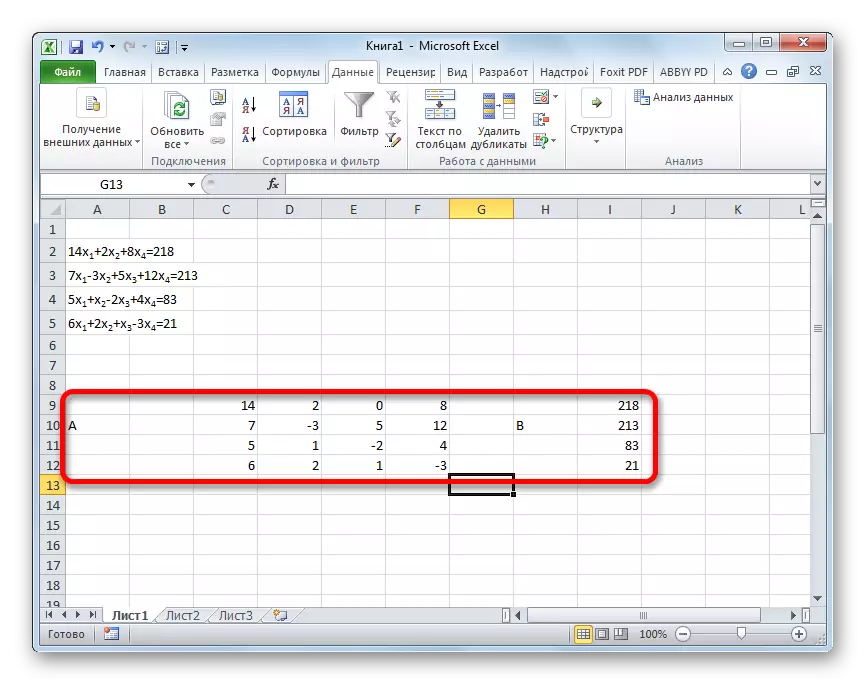
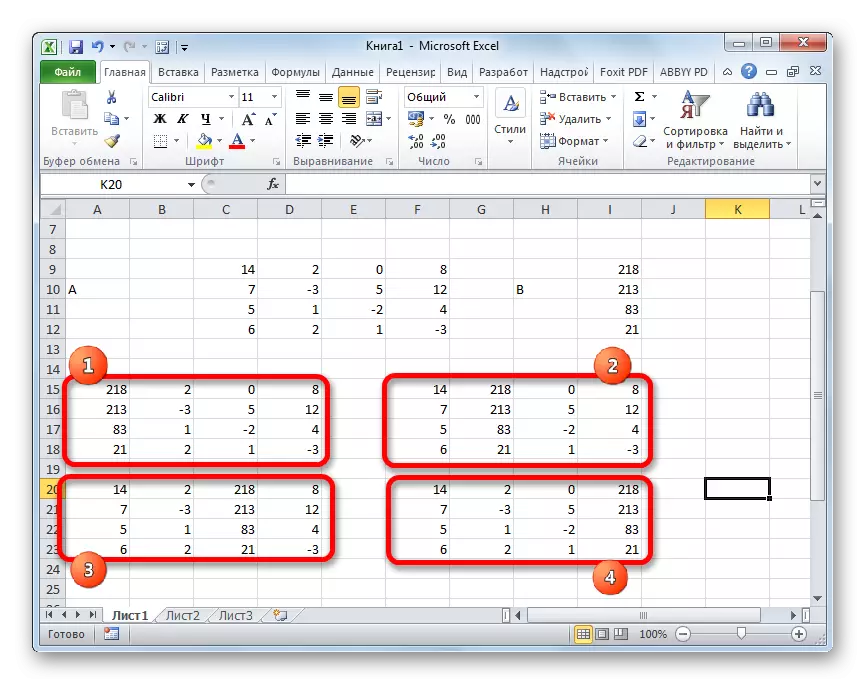


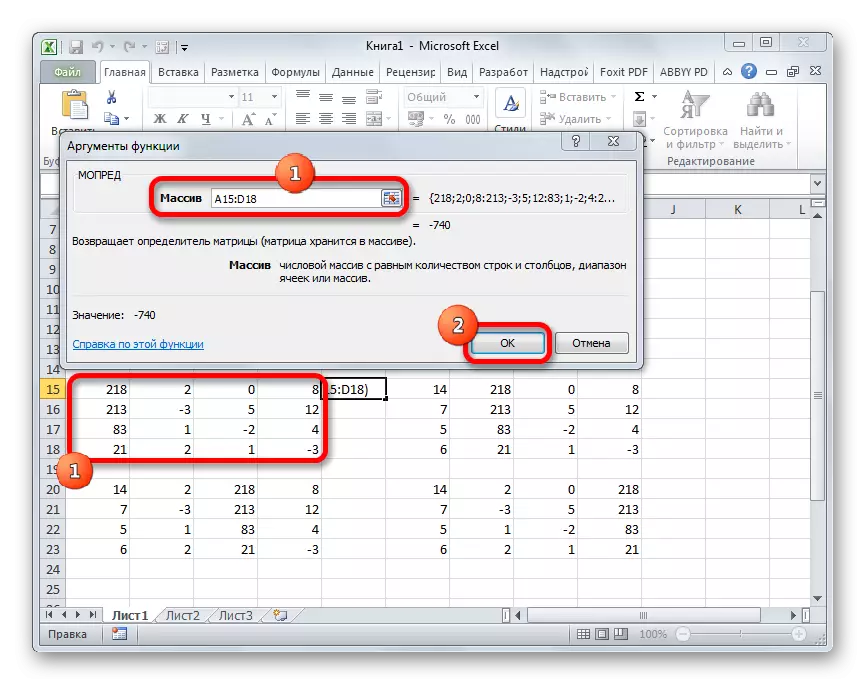
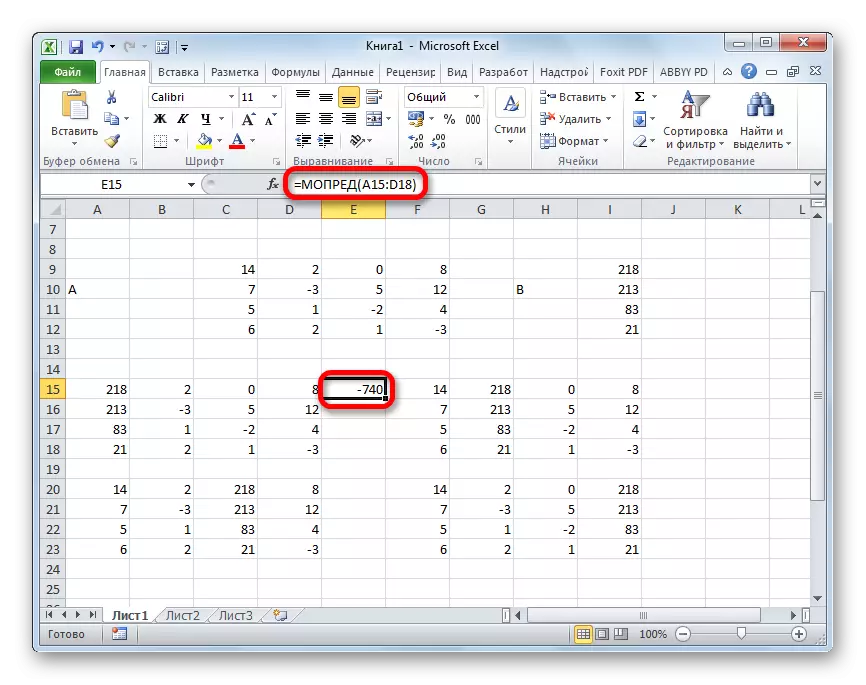
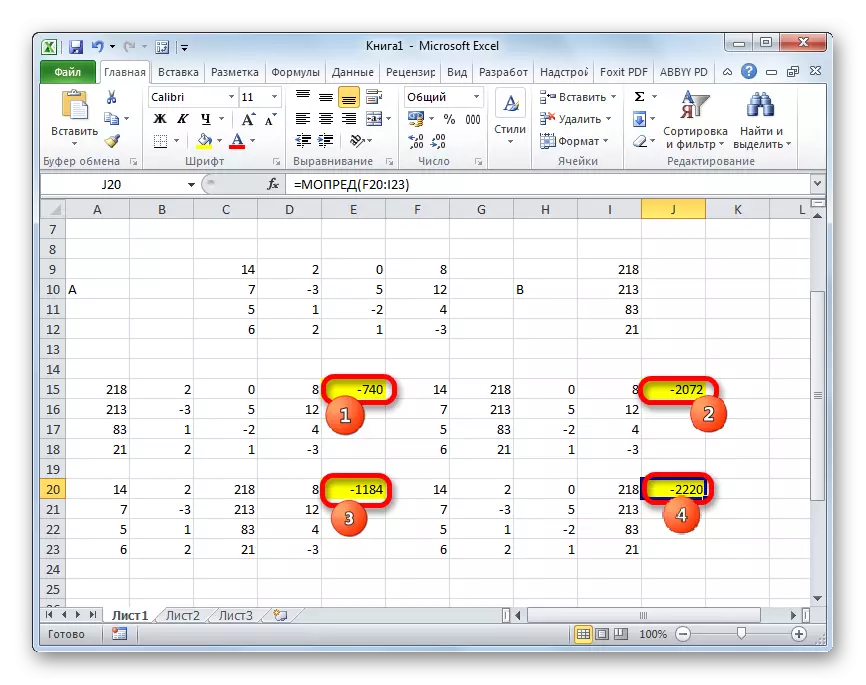
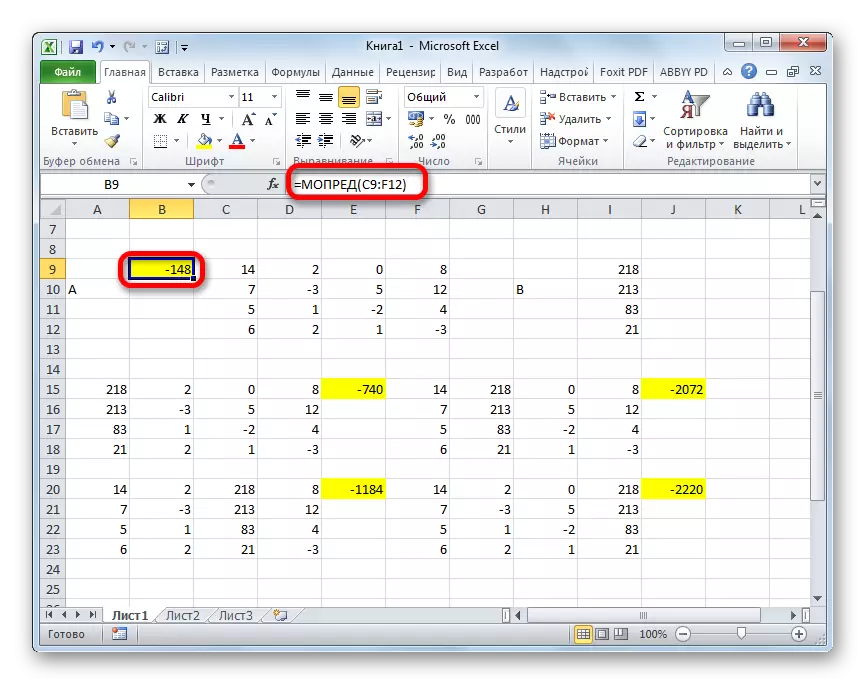
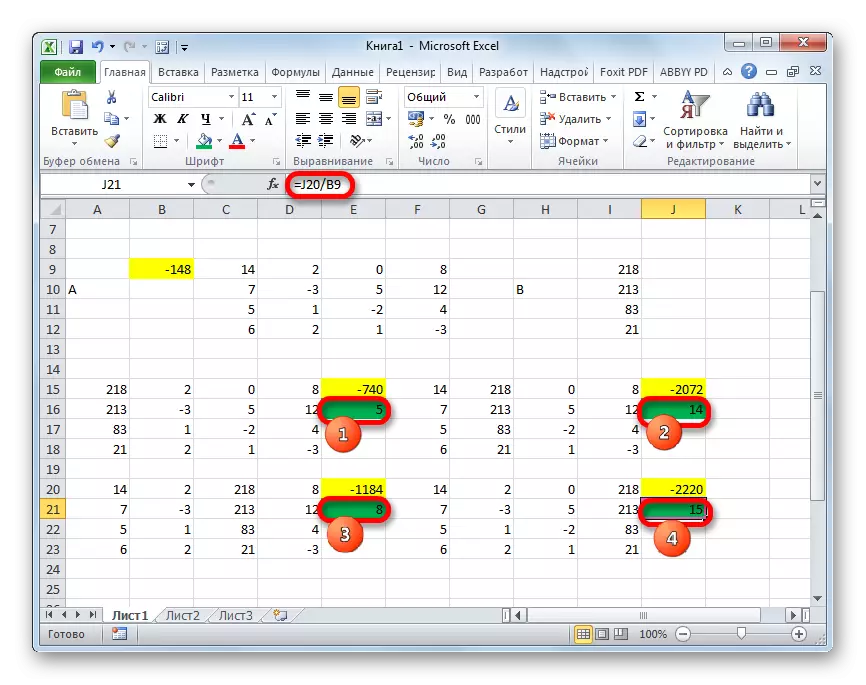
4 ੰਗ 4: ਗੌਸ method ੰਗ
ਸਮੀਕਰਣਾਂ ਦੇ ਸਿਸਟਮ ਨੂੰ ਹੱਲ ਕਰਨਾ gay method ੰਗ ਦੁਆਰਾ ਲਾਗੂ ਕੀਤਾ ਜਾ ਸਕਦਾ ਹੈ. ਉਦਾਹਰਣ ਦੇ ਲਈ, ਅਸੀਂ ਤਿੰਨ ਅਣਪਛਾਤੇ ਦੇ ਸਮੀਕਰਣਾਂ ਦੀ ਇੱਕ ਸਰਲ ਪ੍ਰਣਾਲੀ ਲੈਂਦੇ ਹਾਂ:
14x1 + 2x2 + 8x3 = 110
7x1-3x2 + 5x3 = 32
5x1 + x2-2x3 = 17
- ਦੁਬਾਰਾ, ਕ੍ਰਮ ਵਿੱਚ ਸਾਰਣੀ ਏ ਵਿੱਚ ਗੁਣਕਤਾ ਨੂੰ ਰਿਕਾਰਡ ਕਰੋ, ਅਤੇ "ਬਰਾਬਰ ਚਿੰਨ੍ਹ" - ਟੇਬਲ ਬੀ ਵਿੱਚ ਸਥਿਤ ਮੁਫਤ ਮੈਂਬਰ, ਜਦੋਂ ਇਸ ਨੂੰ ਭਵਿੱਖ ਵਿੱਚ ਕੰਮ ਕਰਨ ਦੀ ਜ਼ਰੂਰਤ ਹੋਏਗੀ. ਇੱਕ ਮਹੱਤਵਪੂਰਣ ਸਥਿਤੀ ਇਹ ਹੈ ਕਿ ਮੈਟ੍ਰਿਕਸ ਦੇ ਪਹਿਲੇ ਸੈੱਲ ਵਿੱਚ ਸਿਫ਼ਰ ਤੋਂ ਵੱਖਰਾ ਮੁੱਲ. ਉਲਟ ਕੇਸ ਵਿੱਚ, ਲਾਈਨਾਂ ਨੂੰ ਪੁਨਰ ਵਿਵਸਥਿਤ ਕਰਨਾ ਚਾਹੀਦਾ ਹੈ.
- ਹੇਠਲੀ ਲਾਈਨ ਵਿੱਚ ਦੋ ਜੁੜੇ ਮੈਟ੍ਰਿਕਸ ਦੀ ਪਹਿਲੀ ਸਤਰ ਦੀ ਨਕਲ ਕਰੋ (ਸਪਸ਼ਟਤਾ ਲਈ ਤੁਸੀਂ ਇੱਕ ਲਾਈਨ ਛੱਡ ਸਕਦੇ ਹੋ). ਪਹਿਲੇ ਸੈੱਲ ਵਿੱਚ, ਜੋ ਕਿ ਲਾਈਨ ਵਿੱਚ ਸਥਿਤ ਹੈ ਪਿਛਲੇ ਇੱਕ ਤੋਂ ਘੱਟ ਹੈ, ਅਸੀਂ ਹੇਠਾਂ ਦਿੱਤੇ ਫਾਰਮੂਲੇ ਨੂੰ ਪੇਸ਼ ਕਰਦੇ ਹਾਂ:
= B8: b8- b $ 7: $ E $ 7 * (ਬੀ 8 / $ ਬੀ $ 7)
ਜੇ ਤੁਸੀਂ ਮੈਟ੍ਰਿਕਸ ਨੂੰ ਵੱਖਰੇ ਤਰੀਕੇ ਨਾਲ ਰੱਖੇ ਹਨ, ਤਾਂ ਫਾਰਮੂਲੇ ਦੇ ਸੈੱਲਾਂ ਦੇ ਪਤੇ 'ਤੇ ਇਕ ਹੋਰ ਮੁੱਲ ਹੋਵੇਗਾ, ਪਰ ਤੁਸੀਂ ਉਨ੍ਹਾਂ ਨੂੰ ਇੱਥੇ ਦਿੱਤੇ ਗਏ ਫਾਰਮੂਲੇ ਅਤੇ ਚਿੱਤਰਾਂ ਦੀ ਤੁਲਨਾ ਕਰਕੇ ਉਨ੍ਹਾਂ ਦੀ ਗਣਨਾ ਕਰ ਸਕਦੇ ਹੋ.
ਫਾਰਮੂਲਾ ਦਾਖਲ ਹੋਣ ਤੋਂ ਬਾਅਦ, ਸੈੱਲਾਂ ਦੀ ਪੂਰੀ ਸ਼੍ਰੇਣੀ ਨੂੰ ਉਜਾਗਰ ਕਰੋ ਅਤੇ Ctrl + Shift + ਦਬਾਓ. ਕੁੰਜੀ ਸੁਮੇਲ ਦਿਓ. ਹੱਲ ਕਰਨ ਲਈ ਇੱਕ ਹੱਲ ਫਾਰਮੂਲਾ ਲਾਗੂ ਕੀਤਾ ਜਾਵੇਗਾ ਅਤੇ ਇਹ ਮੁੱਲਾਂ ਨਾਲ ਭਰਿਆ ਜਾਵੇਗਾ. ਇਸ ਤਰ੍ਹਾਂ, ਅਸੀਂ ਸਿਸਟਮ ਦੇ ਦੋ ਪਹਿਲੇ ਵਿਚਾਰਾਂ ਦੇ ਪਹਿਲੇ ਗੁਣਾਂਕਣ ਦੇ ਅਨੁਪਾਤ ਦੇ ਅਨੁਪਾਤ ਦੇ ਅਨੁਪਾਤ ਦੇ ਅਨੁਪਾਤ ਦੇ ਅਨੁਪਾਤ ਦੇ ਅਨੁਪਾਤ ਦੇ ਅਨੁਪਾਤ ਦੇ ਅਨੁਪਾਤ ਦੇ ਅਨੁਪਾਤ ਦੇ ਅਨੁਪਾਤ ਦੇ ਅਨੁਪਾਤ ਦੁਆਰਾ ਦੂਜੀ ਕਤਾਰ ਦੁਆਰਾ ਇੱਕ ਘਟਾਓ.
- ਇਸ ਤੋਂ ਬਾਅਦ ਨਤੀਜੇ ਵਜੋਂ ਸਤਰ ਨੂੰ ਕਾਪੀ ਕਰੋ ਅਤੇ ਇਸਨੂੰ ਹੇਠਾਂ ਲਾਈਨ ਵਿੱਚ ਪਾਓ.
- ਗੁੰਮਵੀਂ ਲਾਈਨ ਤੋਂ ਬਾਅਦ ਦੋ ਪਹਿਲੀਆਂ ਲਾਈਨਾਂ ਦੀ ਚੋਣ ਕਰੋ. "ਕਾਪੀ" ਬਟਨ ਤੇ ਕਲਿਕ ਕਰੋ, ਜੋ ਕਿ ਹੋਮ ਟੈਬ ਵਿੱਚ ਟੇਪ ਤੇ ਸਥਿਤ ਹੈ.
- ਸ਼ੀਟ 'ਤੇ ਆਖਰੀ ਐਂਟਰੀ ਤੋਂ ਬਾਅਦ ਅਸੀਂ ਸਤਰ ਨੂੰ ਛੱਡ ਦਿੰਦੇ ਹਾਂ. ਅਗਲੀ ਲਾਈਨ ਵਿੱਚ ਪਹਿਲਾ ਸੈੱਲ ਚੁਣੋ. ਸੱਜਾ ਮਾ mouse ਸ ਬਟਨ ਤੇ ਕਲਿਕ ਕਰੋ. ਪ੍ਰਸੰਗ ਮੀਨੂੰ ਵਿੱਚ, ਜੋ ਕਿ "ਸਪੈਸ਼ਲ ਇਨਸਰਟ" ਆਈਟਮ ਦਾ ਕਰਸਰ ਖੋਲ੍ਹਿਆ ਗਿਆ. ਉਪਰੋਕਤ ਦੱਸਿਆ ਸੂਚੀ ਵਿੱਚ, "ਮੁੱਲ" ਸਥਿਤੀ ਦੀ ਚੋਣ ਕਰੋ.
- ਅਗਲੀ ਲਾਈਨ ਤੇ ਅਸੀਂ ਐਰੇ ਦੇ ਫਾਰਮੂਲੇ ਨੂੰ ਪੇਸ਼ ਕਰਦੇ ਹਾਂ. ਦੂਜੀ ਲਾਈਨ ਦੇ ਪਿਛਲੇ ਡੇਟਾ ਸਮੂਹ ਦੀ ਤੀਜੀ ਲਾਈਨ ਤੋਂ ਘੱਟ ਕੇ ਤੀਜੇ ਅਤੇ ਦੂਜੀ ਸਤਰ ਦੇ ਅਨੁਪਾਤ ਦੁਆਰਾ ਘਟਾਉਣਾ ਸੰਭਵ ਬਣਾਉਂਦਾ ਹੈ. ਸਾਡੇ ਕੇਸ ਵਿੱਚ, ਫਾਰਮੂਲਾ ਹੋਵੇਗਾ ਹੇਠ ਲਿਖੀ ਰੂਪ:
= B13: E13- $ B $ 12: $ E $ 12 * (C13 / $ C $ 12)
ਫਾਰਮੂਲਾ ਵਿੱਚ ਦਾਖਲ ਹੋਣ ਤੋਂ ਬਾਅਦ, ਅਸੀਂ ਪੂਰੀ ਸੀਮਾ ਨਿਰਧਾਰਤ ਕਰਦੇ ਹਾਂ ਅਤੇ Ctrl + Shift + ਦੀ ਵਰਤੋਂ ਕਰਦੇ ਹਨ.
- ਹੁਣ ਤੁਹਾਨੂੰ ਗਾਲਾਂ ਦੇ method ੰਗ ਦੇ ਅਨੁਸਾਰ ਇੱਕ ਪਛੜੇ ਦੌੜਨਾ ਚਾਹੀਦਾ ਹੈ. ਅਸੀਂ ਆਖਰੀ ਐਂਟਰੀ ਤੋਂ ਤਿੰਨ ਲਾਈਨਾਂ ਨੂੰ ਛੱਡ ਦਿੰਦੇ ਹਾਂ. ਚੌਥੀ ਲਾਈਨ ਵਿਚ ਅਸੀਂ ਐਰੇ ਦੇ ਫਾਰਮੂਲੇ ਨੂੰ ਪੇਸ਼ ਕਰਦੇ ਹਾਂ:
= ਬੀ 17: E17 / D17
ਇਸ ਤਰ੍ਹਾਂ, ਅਸੀਂ ਆਪਣੇ ਤੀਜੇ ਗੁਣਾਂ 'ਤੇ ਸਾਡੇ ਦੁਆਰਾ ਗਿਣੇ ਗਏ ਮੁਫਤ ਸਤਰ ਨੂੰ ਵੰਡਦੇ ਹਾਂ. ਫਾਰਮੂਲੇ ਟਾਈਪ ਕਰਨ ਤੋਂ ਬਾਅਦ, ਅਸੀਂ ਪੂਰੀ ਲਾਈਨ ਨੂੰ ਉਜਾਗਰ ਕਰਦੇ ਹਾਂ ਅਤੇ Ctrl + Shift + Edy ਕੀਬੋਰਡ ਨੂੰ ਹਲਚਲ ਤੇ ਕਲਿਕ ਕਰਦੇ ਹਾਂ.
- ਅਸੀਂ ਸਤਰ 'ਤੇ ਚੜ੍ਹਦੇ ਹਾਂ ਅਤੇ ਇਸ ਵਿਚ ਐਰੇ ਦੇ ਹੇਠ ਦਿੱਤੇ ਫਾਰਮੂਲੇ ਦਾਖਲ ਕਰਦੇ ਹਾਂ:
= (ਬੀ 16: E16-B21: E21 * D16) / C16
ਅਸੀਂ ਐਰੇ ਫਾਰਮੂਲੇ ਨੂੰ ਲਾਗੂ ਕਰਨ ਲਈ ਆਮ ਕੁੰਜੀ ਸੰਜੋਗ ਤੇ ਕਲਿਕ ਕਰਦੇ ਹਾਂ.
- ਉੱਪਰ ਇਕ ਹੋਰ ਲਾਈਨ ਉਭਾਰੋ. ਉਸਦੀ ਸ਼ੁਰੂਆਤ ਵਿੱਚ ਹੇਠ ਦਿੱਤੇ ਰੂਪ ਦੀ ਐਰੇ ਦਾ ਫਾਰਮੂਲਾ ਪੇਸ਼ ਕਰਨਾ:
= (ਬੀ 15: E15- B20: E20 * C15-B21: E21 * D15) / ਬੀ.ਡੀ.
ਦੁਬਾਰਾ, ਪੂਰੀ ਸਤਰ ਨੂੰ ਨਿਰਧਾਰਤ ਕਰੋ ਅਤੇ Ctrl + Shift + ਦੀ ਵਰਤੋਂ ਕਰੋ + ਕੁੰਜੀ ਸੰਜੋਗ ਭਰੋ.
- ਹੁਣ ਅਸੀਂ ਉਨ੍ਹਾਂ ਨੰਬਰਾਂ 'ਤੇ ਨਜ਼ਰ ਮਾਰਦੇ ਹਾਂ ਜੋ ਸਾਡੇ ਦੁਆਰਾ ਹਿਸਾਬ ਵਾਲੀਆਂ ਲਾਈਨਾਂ ਦੇ ਅਖੀਰਲੇ ਬਲਾਕ ਦੇ ਆਖਰੀ ਕਾਲਮ ਦੇ ਆਖਰੀ ਕਾਲਮ ਵਿੱਚ ਬੰਦ ਸਨ. ਇਹ ਨੰਬਰ (4, 7 ਅਤੇ 5) ਇਹ ਸਮੀਕਰਣਾਂ ਦੀ ਇਸ ਪ੍ਰਣਾਲੀ ਦੀਆਂ ਜੜ੍ਹਾਂ ਹੋਣਗੀਆਂ. ਤੁਸੀਂ ਇਸ ਦੀ ਜਾਂਚ ਕਰ ਸਕਦੇ ਹੋ, ਸਮੀਕਰਨ ਵਿੱਚ x1, x2 ਅਤੇ x3 ਮੁੱਲਾਂ ਦੀ ਬਜਾਏ ਲੱਭ ਸਕਦੇ ਹੋ.
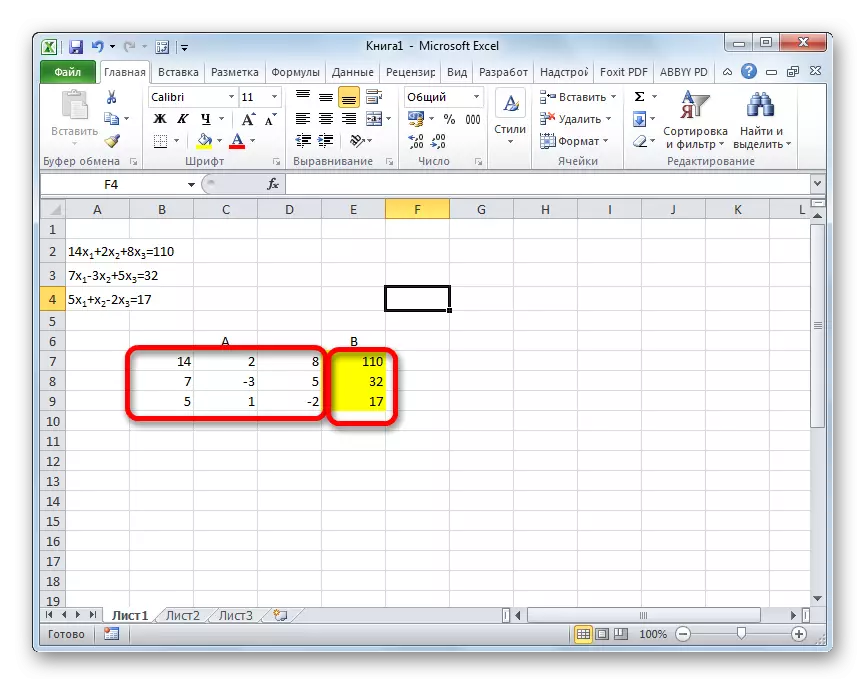
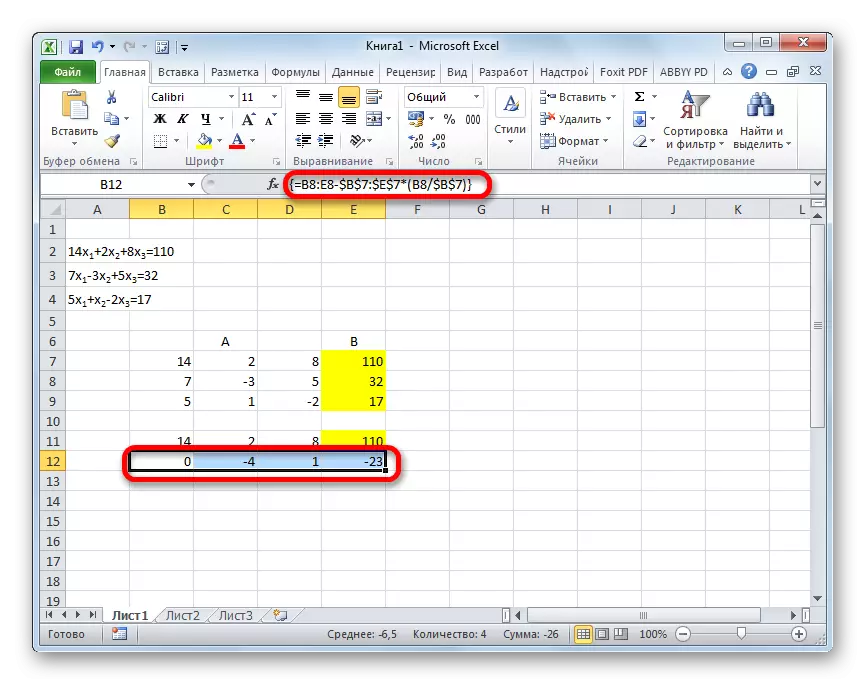

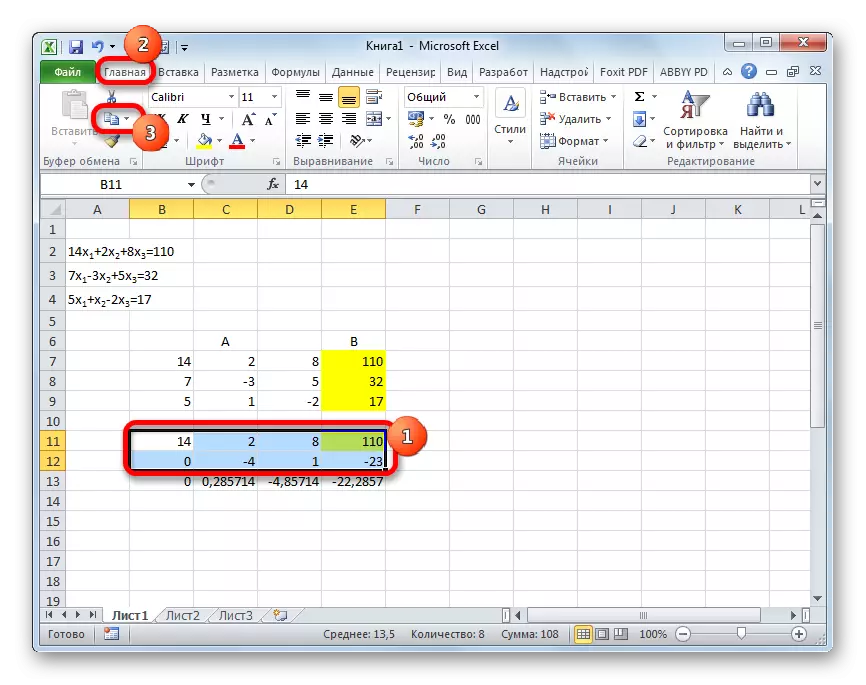
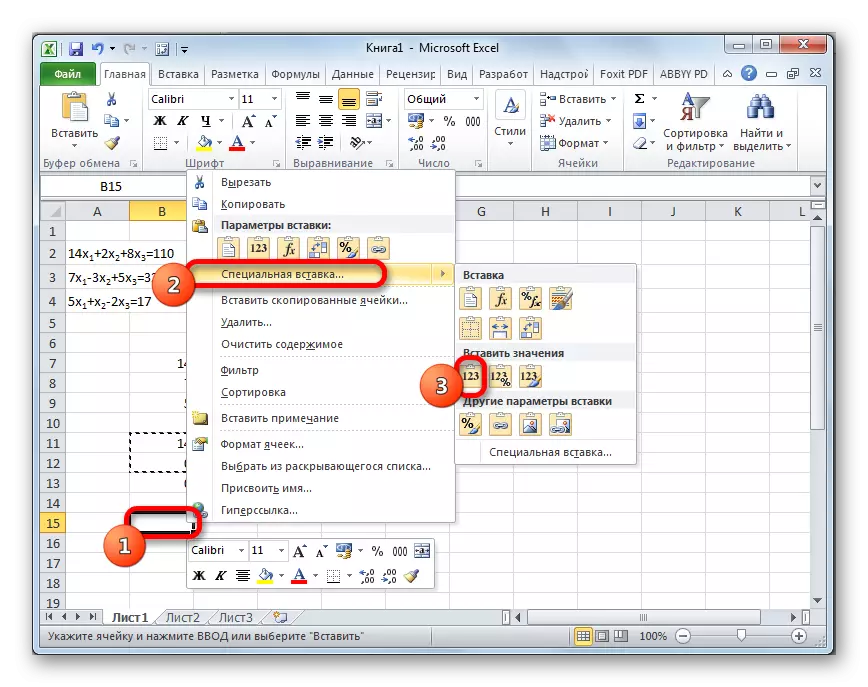
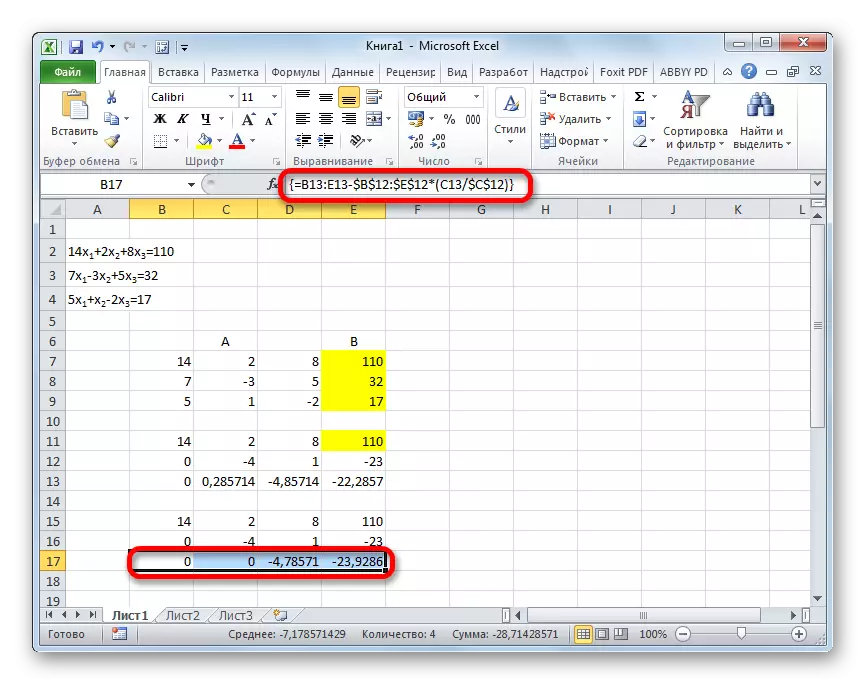
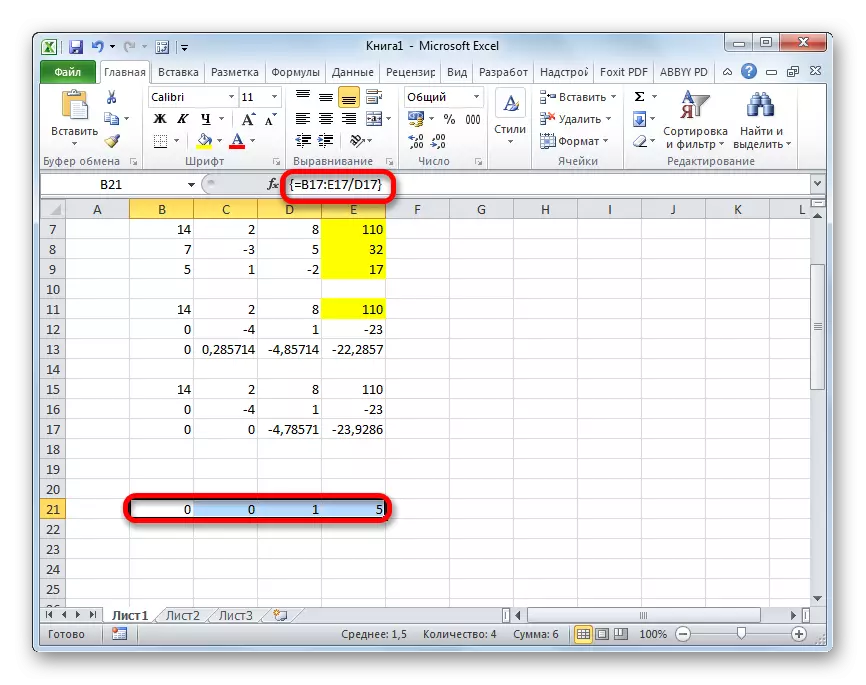

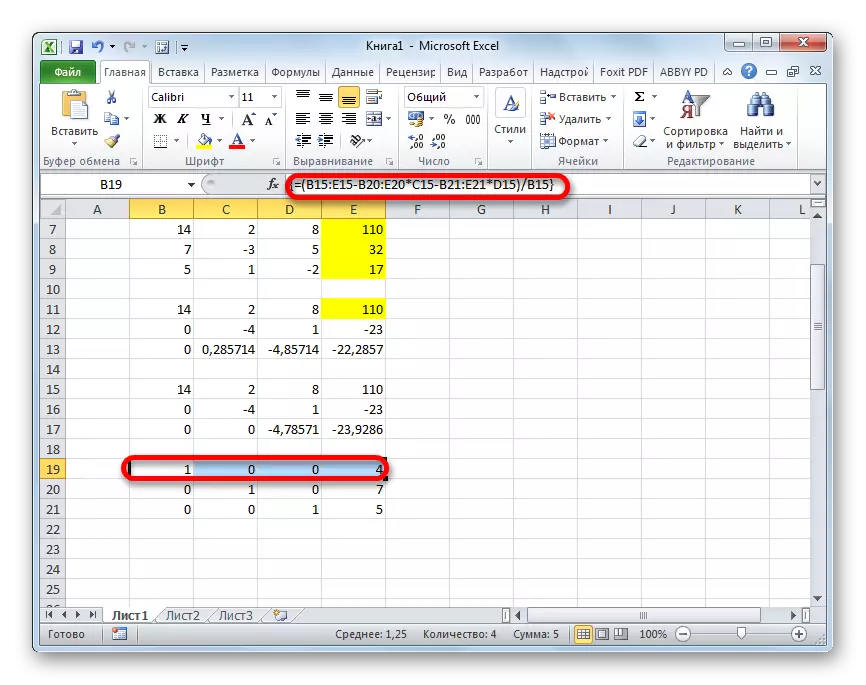
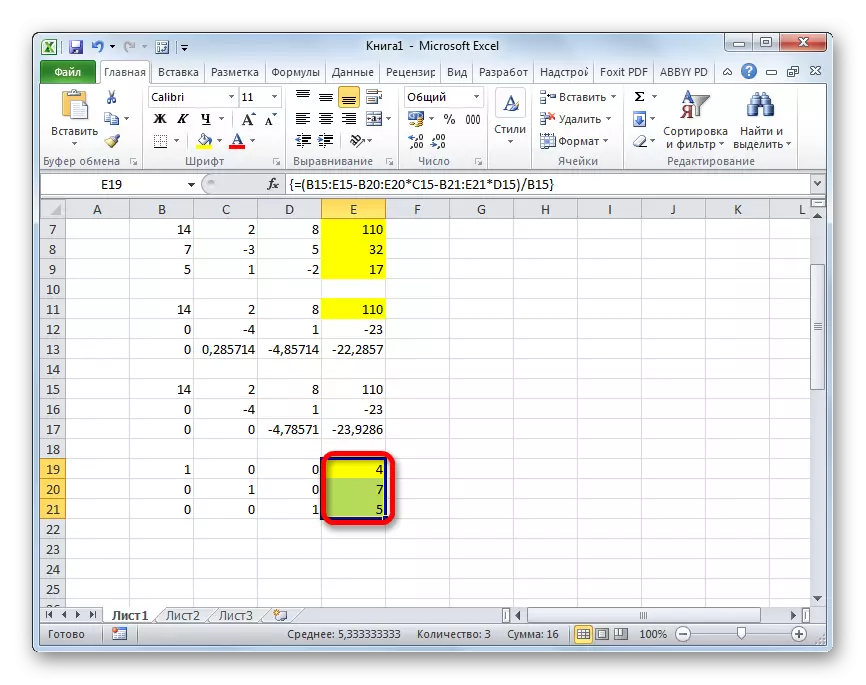
ਜਿਵੇਂ ਕਿ ਅਸੀਂ ਵੇਖਦੇ ਹਾਂ, ਸਮੀਕਰਨਾਂ ਦੀ ਪ੍ਰਣਾਲੀ ਨੂੰ ਕਈ ਤਰੀਕਿਆਂ ਨਾਲ ਹੱਲ ਕੀਤਾ ਜਾ ਸਕਦਾ ਹੈ, ਜਿਸ ਵਿਚੋਂ ਹਰੇਕ ਦੇ ਆਪਣੇ ਫਾਇਦੇ ਅਤੇ ਨੁਕਸਾਨ ਹਨ. ਪਰ ਇਹ ਸਾਰੇ methods ੰਗਾਂ ਨੂੰ ਦੋ ਵੱਡੇ ਸਮੂਹਾਂ ਵਿੱਚ ਵੰਡਿਆ ਜਾ ਸਕਦਾ ਹੈ: ਮੈਟਰਿਕਸ ਅਤੇ ਪੈਰਾਮੀਟਰ ਚੋਣ ਟੂਲ ਦੀ ਵਰਤੋਂ ਕਰਨਾ. ਕੁਝ ਮਾਮਲਿਆਂ ਵਿੱਚ, ਮੈਟ੍ਰਿਕਸ methods ੰਗ ਹਮੇਸ਼ਾਂ ਸਮੱਸਿਆ ਨੂੰ ਹੱਲ ਕਰਨ ਲਈ ਯੋਗ ਨਹੀਂ ਹੁੰਦੇ. ਖ਼ਾਸਕਰ, ਜਦੋਂ ਮੈਟ੍ਰਿਕਸ ਦਾ ਨਿਰਣਾ ਜ਼ੀਰੋ ਹੁੰਦਾ ਹੈ. ਬਾਕੀ ਮਾਮਲਿਆਂ ਵਿੱਚ, ਉਪਭੋਗਤਾ ਨੂੰ ਖੁਦ ਇਹ ਫੈਸਲਾ ਕਰਨ ਦਾ ਇੰਤਜ਼ਾਰ ਕੀਤਾ ਜਾਂਦਾ ਹੈ ਕਿ ਉਹ ਕਿਹੜਾ ਵਿਕਲਪ ਆਪਣੇ ਲਈ ਵਧੇਰੇ ਸੁਵਿਧਾਜਨਕ ਮੰਨਦਾ ਹੈ.
